احصل على مظهر وشعور Android Stock بدون تجذير أو وميض
منوعات / / February 07, 2022
 هناك أنواع قليلة جدًا من مستخدمي Android.
هناك أنواع قليلة جدًا من مستخدمي Android.أولاً ، لدينا معجبين بمخزون Android. يستخدم هؤلاء الأشخاص بشكل عام جهاز Nexus ، أو الجذر والفلاش الأجهزة اللوحية والهواتف التي تعمل بنظام Android لتحويلها إلى الأجهزة التي تعمل بنظام Android.
بعد ذلك ، لدينا تلك التي تحب تخصيصات الناقل ، بما في ذلك تغييرات واجهة المستخدم الموجودة في الأسطح مثل HTC Sense أو Touchwiz من Samsung. يشترون أجهزتهم ويتركونها وشأنها فيما يتعلق بالشكل / واجهة المستخدم.
هناك أيضًا مستخدمون غير مبالين. إنهم لا يهتمون بما إذا كان مخزونًا أم لا ، ومرة أخرى ، يتركون أجهزتهم كما هي.
هل هاذا هو؟ كلا ، ستكون الفئة الأخيرة هي المستخدمين الذين يحبون مظهر ومظهر Android ، ولكنهم يستمتعون أيضًا بميزات الهاتف الذكي الخاصة التي لا يمكن تحقيقها إلا من خلال البرامج المخصصة من قبل الشركة المصنعة. يتضمن ذلك ميزات Zoe و Blinkfeed من HTC أو ميزات Samsung مثل Smart Pause.
بالنسبة لهؤلاء الأشخاص ، يمكنك إما اختيار أجهزة مثل موتو اكس - وهو ذو بشرة فاتحة ويبدو في الغالب مثل مخزون Android مع ميزات إضافية. أو يمكنك أخذ جهاز مثل Galaxy S4 وتحويل شكل الهاتف أو الجهاز اللوحي ومظهره إلى تجربة قريبة من المخزون.
فكيف تفعل ذلك؟ سهل جدا!
الخطوة 1: سترغب في تنزيل ملف منصة الإطلاق التي تم تصميمها حول أسلوب جيلي بين. هناك عدد غير قليل من الخيارات ، بعضها مدفوع وبعضها مجاني. لغرض هذا الدليل ، سنستخدم الإصدار المجاني من هولو قاذفة.

انطلق و ابدأ في تنزيله الآن. بمجرد الانتهاء ، افتحه:

مبروك! يبدو هاتفك بالفعل أقرب بخطوة إلى نظام Android!
ستلاحظ أنه إذا خرجت من الشاشة الرئيسية وحاولت العودة ، فسوف يسألك عن المشغّل الذي تريده. انطلق واختر أن تصنع هولو لونشص الافتراضي من الآن فصاعدا.
اختياري: لا تتردد في استكشاف إعدادات المشغل وتغيير الأشياء ، إذا كنت ترغب في ذلك.
الخطوة 2: مظهر جيلي بين الذي يشبه مخزونك لم ينته بعد. الآن نحن بحاجة إلى الحصول على شاشة قفل جديدة لأنفسنا. أفضل خيار مجاني موجود الذهاب خزانة. تحميل التطبيق، ولكن لا تفتحه الآن.
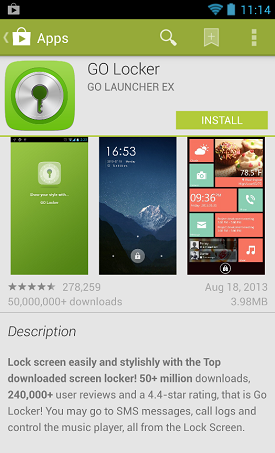
الخطوه 3: بعد ذلك ستحتاج إلى موضوع. بالتمسك بمظهر Android Jelly Bean ، سنستخدمه جيلي بين فور جو لوكر. قم بالتنزيل والتثبيت الآن.
الخطوة الرابعة: حان الوقت الآن لبدء الفتح الذهاب خزانة. ستظهر لك على الفور شاشة تطلب منك تنزيل تطبيقات أخرى. انقر على X زر في الزاوية اليمنى العليا للخروج من هذا (كما هو مبين بالسهم أدناه مباشرة).

الخطوة الخامسة: الآن سيتم تقديمك مع الذهاب خزانة تطبيق. انطلق وانقر على المثبتة علامة تبويب (محاطة بدائرة باللون الأحمر).

اضغط على زر التطبيق. سيقوم الآن بتعيين قفل الشاشة الخاص بك على سمة Jelly Bean ، كما هو موضح أدناه:

الخطوة السادسة: إذا كنت تصر على الاقتراب من مظهر السهم قدر الإمكان ، فسترغب في الحصول على لوحة مفاتيح Google الرسمية. يعد هذا اختياريًا تمامًا إذا كنت تستمتع بالفعل بلوحة مفاتيح بديلة مثل Swype.
إذا كنت تريد لوحة مفاتيح Google ، ما عليك سوى تنزيله وتثبيته. إذا لم يكن كذلك ، فانتقل إلى الخطوة 7.
الخطوة السابعة: أخيرًا ، دعنا نضع أيدينا على خلفية Jelly Bean. هناك الكثير من الخيارات لهذا الخيار ، لكننا نوصي بـ خلفيات KovDev (تحديث: هذه الأداة لم تعد متوفرة).
بعد التنزيل ، افتحه وستظهر لك هذه الواجهة:
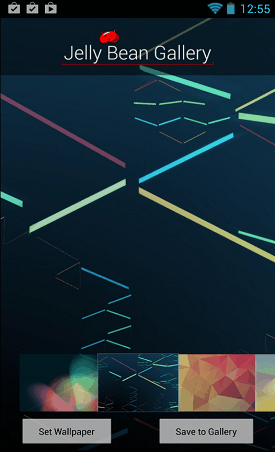
اختر الخلفية التي تريدها ثم اضغط على تعيين خلفية زر. بهذه البساطة ، لديك الآن خلفية Jelly Bean:

هذا هو! لديك لوحة مفاتيح الأسهم ، وخلفيات الأوراق المالية ، وشاشة قفل على غرار Jelly Bean وحتى قاذفة تحاكي المخزون. بالتأكيد هذه ليست تجربة مخزون خالصة ، لكنها قريبة جدًا ويجب أن ترضي معظم المستخدمين.
إذن ، ما رأيك في تجربة Android المؤقتة "الشبيهة بالأسهم"؟ أي تطبيقات أو نصائح أخرى يمكنك التفكير فيها لجعل التجربة أكثر واقعية؟ اسمحوا لنا أن نعرف في التعليقات!
آخر تحديث في 03 فبراير 2022
قد تحتوي المقالة أعلاه على روابط تابعة تساعد في دعم Guiding Tech. ومع ذلك ، فإنه لا يؤثر على نزاهة التحرير لدينا. يبقى المحتوى غير متحيز وأصيل.



